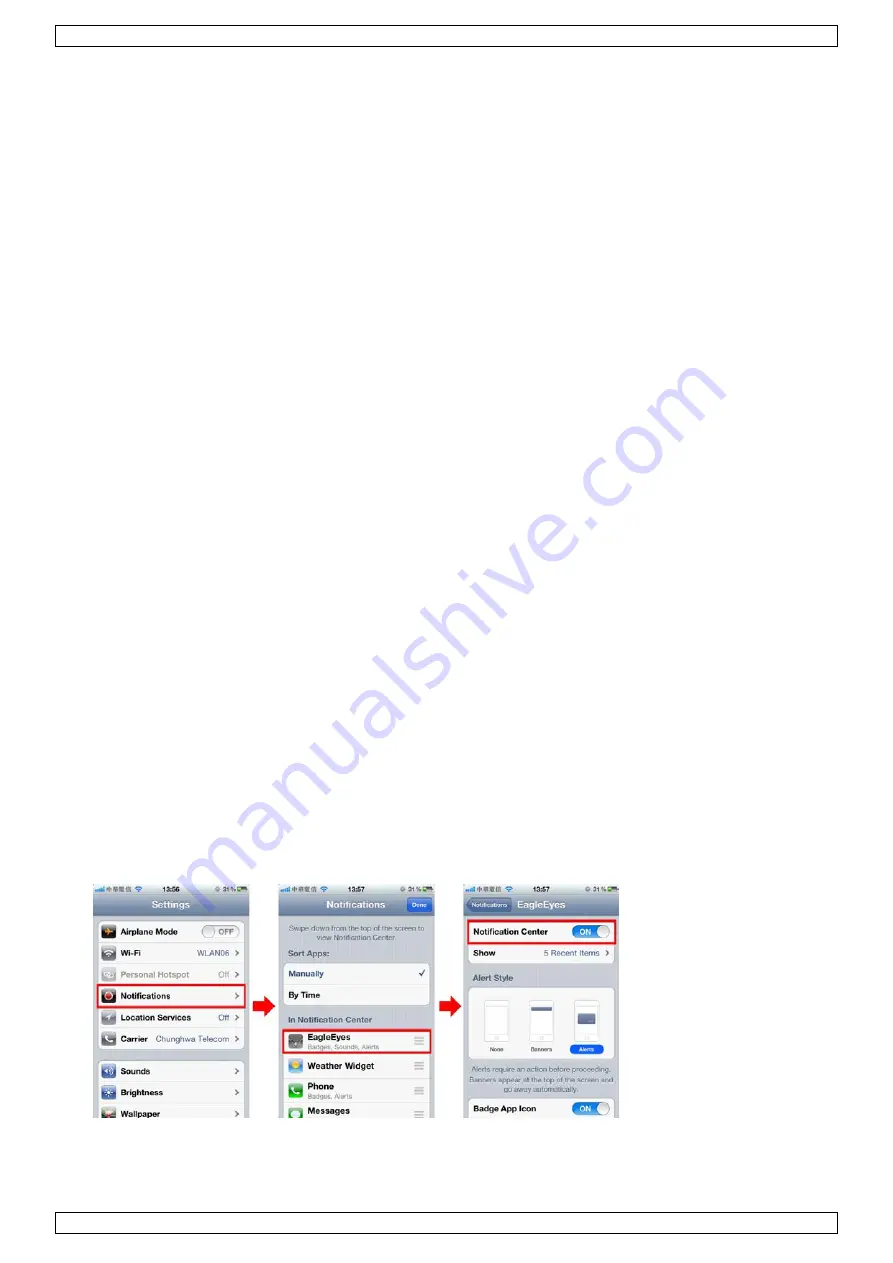
DVR4H4
V. 01 – 10/02/2014
112
©Velleman nv
•
A plataforma do seu telemóvel é iPhone, iPad, BlackBerry, ou Android.
•
Subscreveu um serviço de internet móvel para o seu telefone; o serviço já se encontra disponível no seu
telefone.
Nota: O acesso à internet via wireless ou rede 3G poderá ser um serviço pago. Para informação sobre os
tarifários de internet, contacte o seu operador ou fornecedor do serviço.
•
Deve anotar o endereço IP, número de porta, nome do utilizador e password utilizada para aceder à câmara
através da internet.
11.2
Descarregar o EagleEyes
1.
Aceda a www.eagleeyescctv.com a partir do seu dispositivo móvel.
Nota: Não descarregue o EagleEyes a partir do seu computador.
2.
Seleccione Products > Software > Mobile app para aceder à página de introdução do EagleEyes.
3.
Seleccione a sua plataforma (iOS, BlackBerry, ou Android) e descarregue o programa que necessita.
Nota: Este DVR só é compatível com iPhone, iPad, BlackBerry, e dispositivos móveis Android.
4.
Siga as indicações no ecrã para descarregar o programa.
Quando o descarregamento estiver completo, o EagleEyes fica automaticamente instalado no seu
dispositivo móvel.
Nota: Para mais informação acerca da configuração deste programa, leia as instruções referidas na página
de descarregamento do programa.
12.
Configurar o envio de notificações
Este DVR inclui a função de notificação imediata para o seu iPhone, iPad, ou dispositivo móvel Android que
tenha o programa EagleEyes instalado. Quando é detectada uma presença humana pela câmara de detecção ou
por um dispositivo de alarme externo, o DVR recebe automaticamente sinais de alarme e envia-os para o seu
dispositivo móvel.
12.1
Pré-requisitos
Antes de activar a função de envio de notificações, confirme o seguinte:
•
Tem um iPhone, iPad, ou dispositivo móvel Android com o EagleEyes instalado. Para mais informação,
consulte Descarregar o EagleEyes.
•
Uma câmara de detecção humana está ligada ao CH1, ou está um dispositivo de alarme externo ligado ao
terminal de entrada push video no painel traseiro. Para gravar ocorrências de alarme, certifique-se de que
existe uma câmara ligada. Consulte Configuração Push Video para mais informação sobre canais de
vídeo e pins de alarme.
•
A função de gravação de ocorrências do DVR está activa.
•
A função de detecção de movimento do DVR está activa.
•
O seu DVR está ligado à internet. Para mais informação, consulte
http://www.surveillance-download.com/user/CMS.pdf.
12.2
Activar a função Push Video
No iPhone ou iPad
1.
No menu principal do iPhone/iPad, seleccione Definições > Notificações.
2.
Seleccione EagleEyes e confirme se o Centro de Notificações está na opção ON.
3.
Abra o EagleEyes e coloque o botão Push Video na posição ON. Irá receber uma mensagem a dizer que o
envio de notificações (push video) está activo.
4.
Regresse ao menu principal do seu iPhone/iPad.
Irá receber notificações de ocorrência sempre que for detectada uma presença humana ou houver um








































